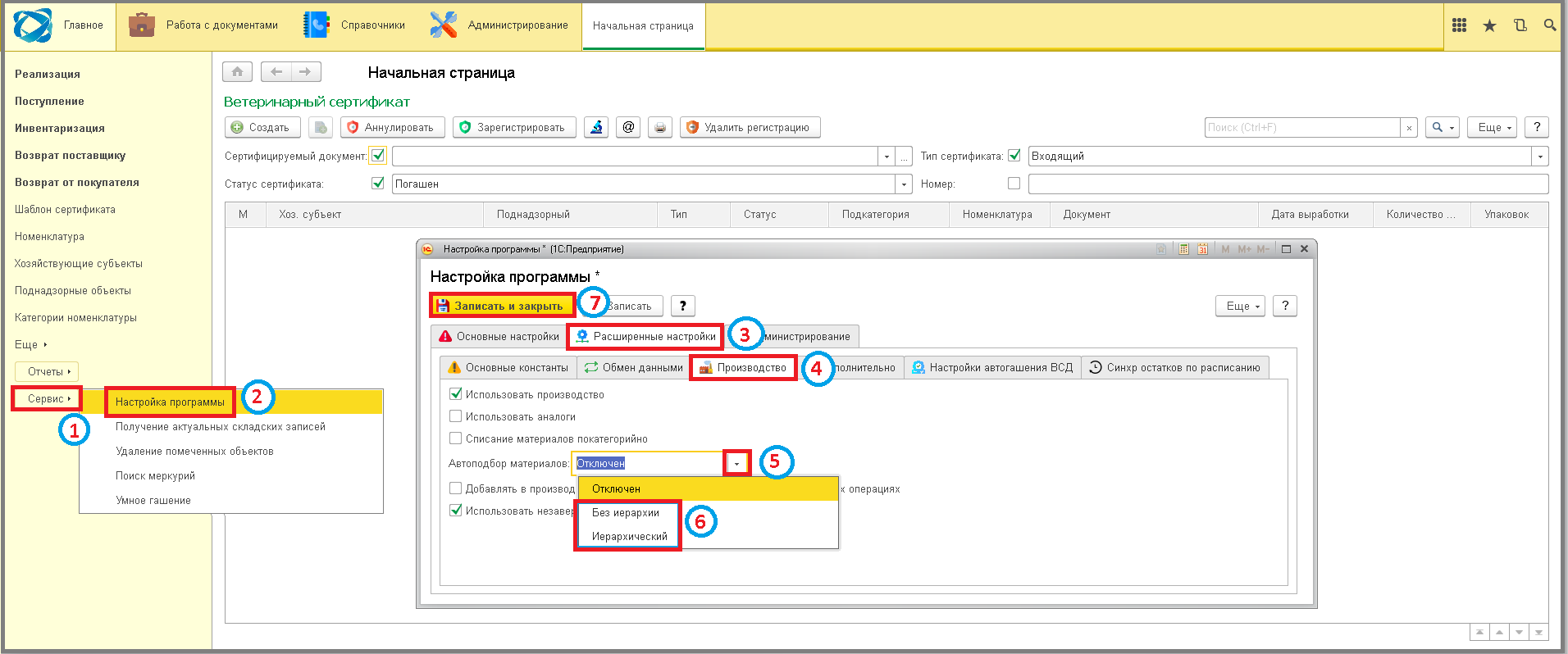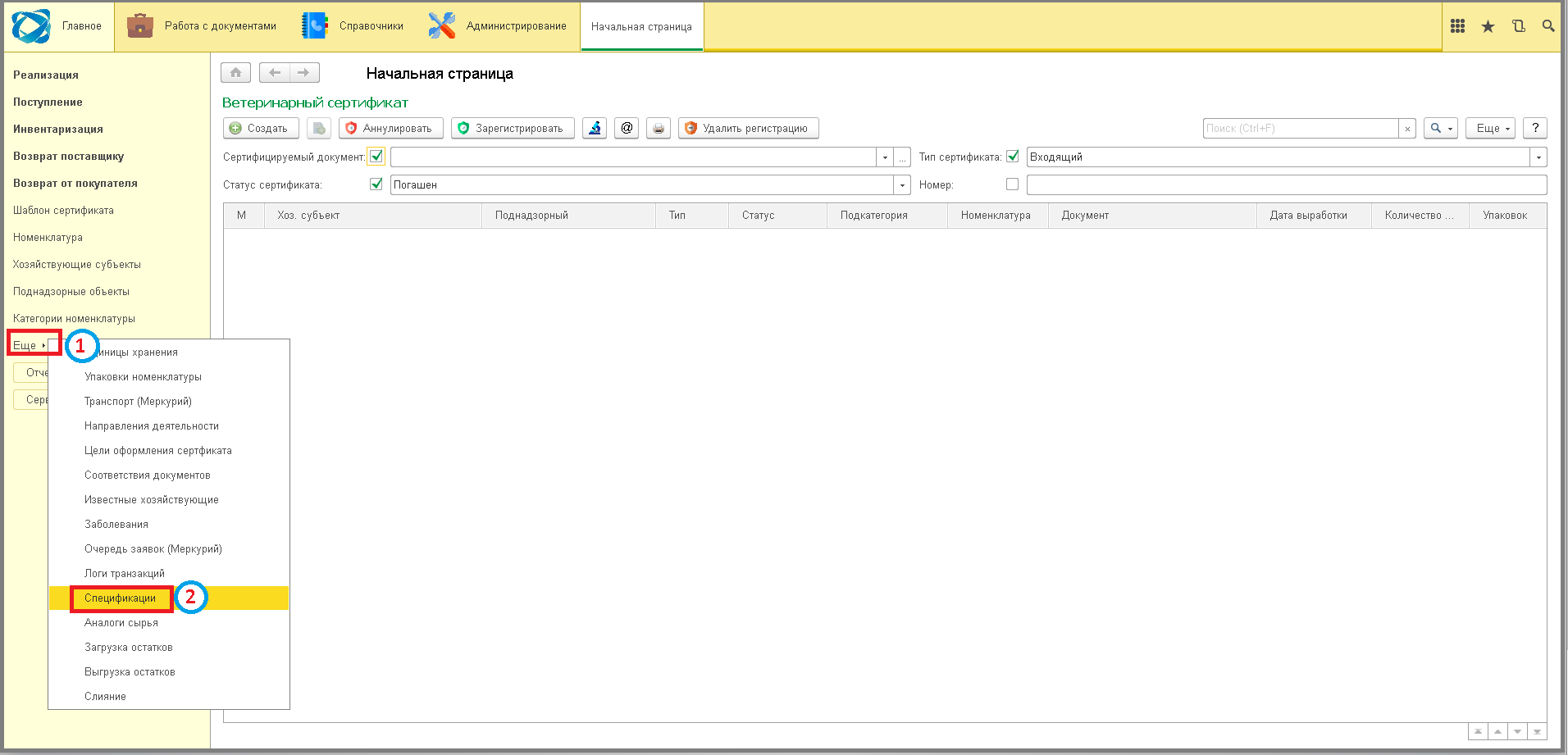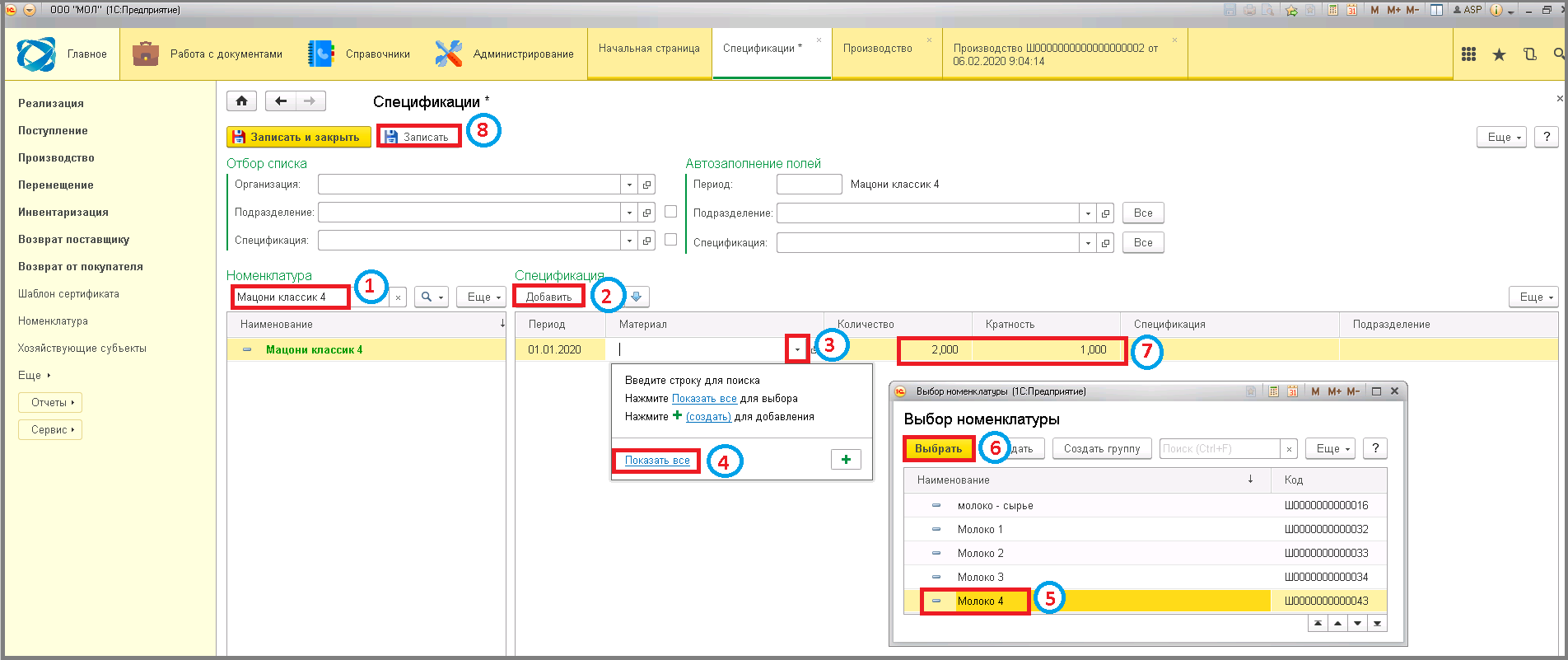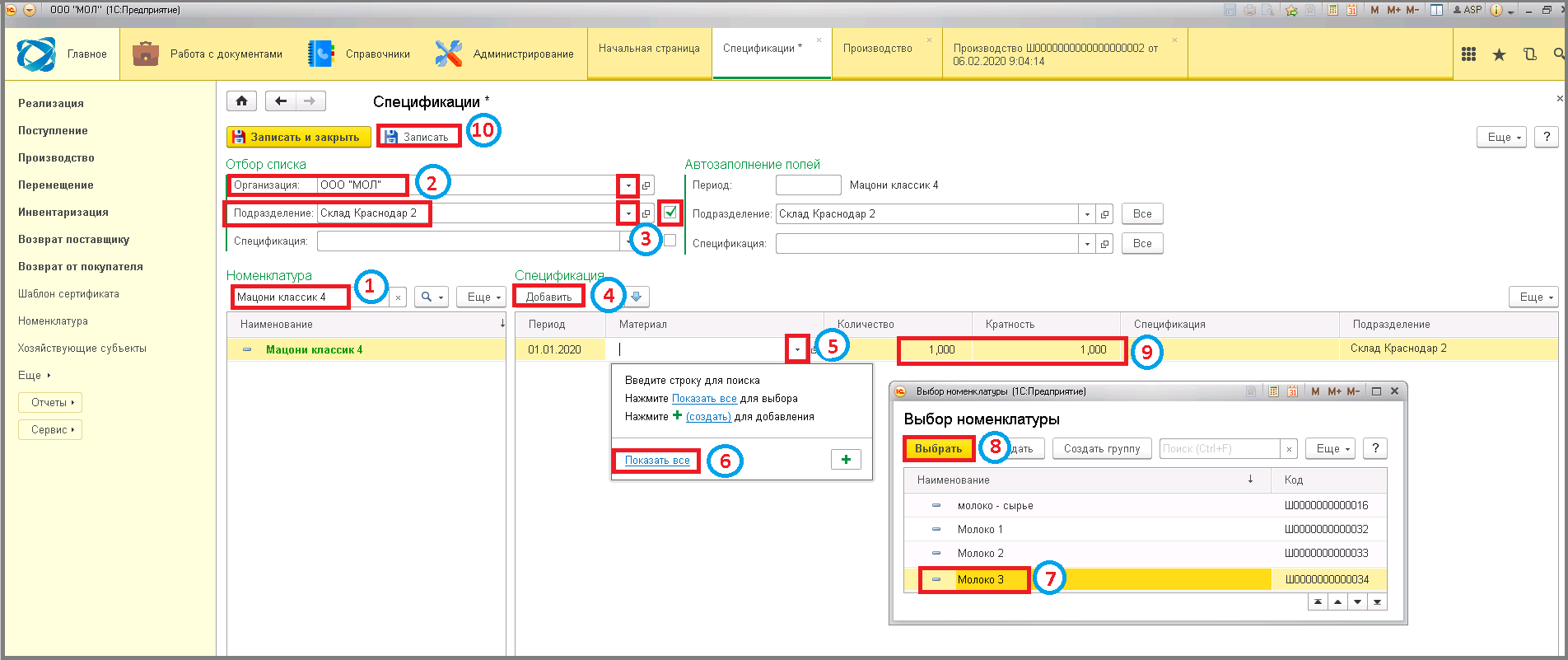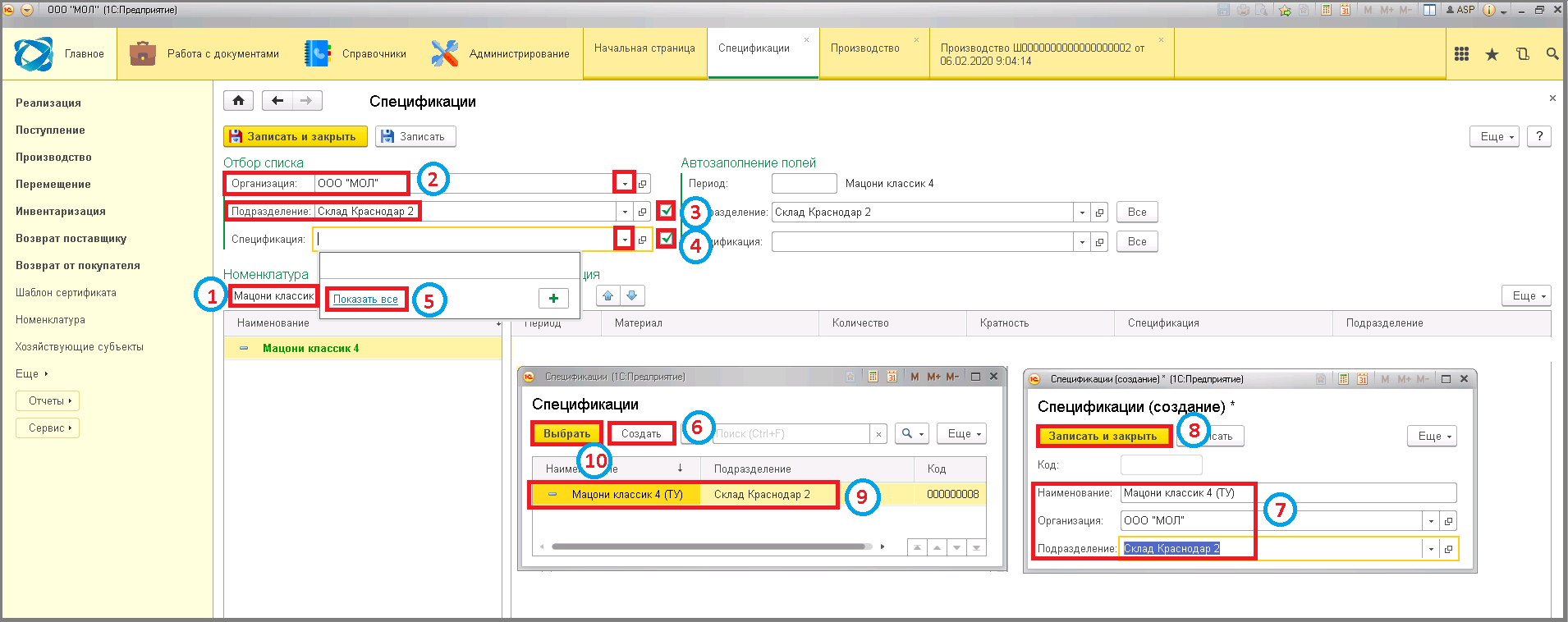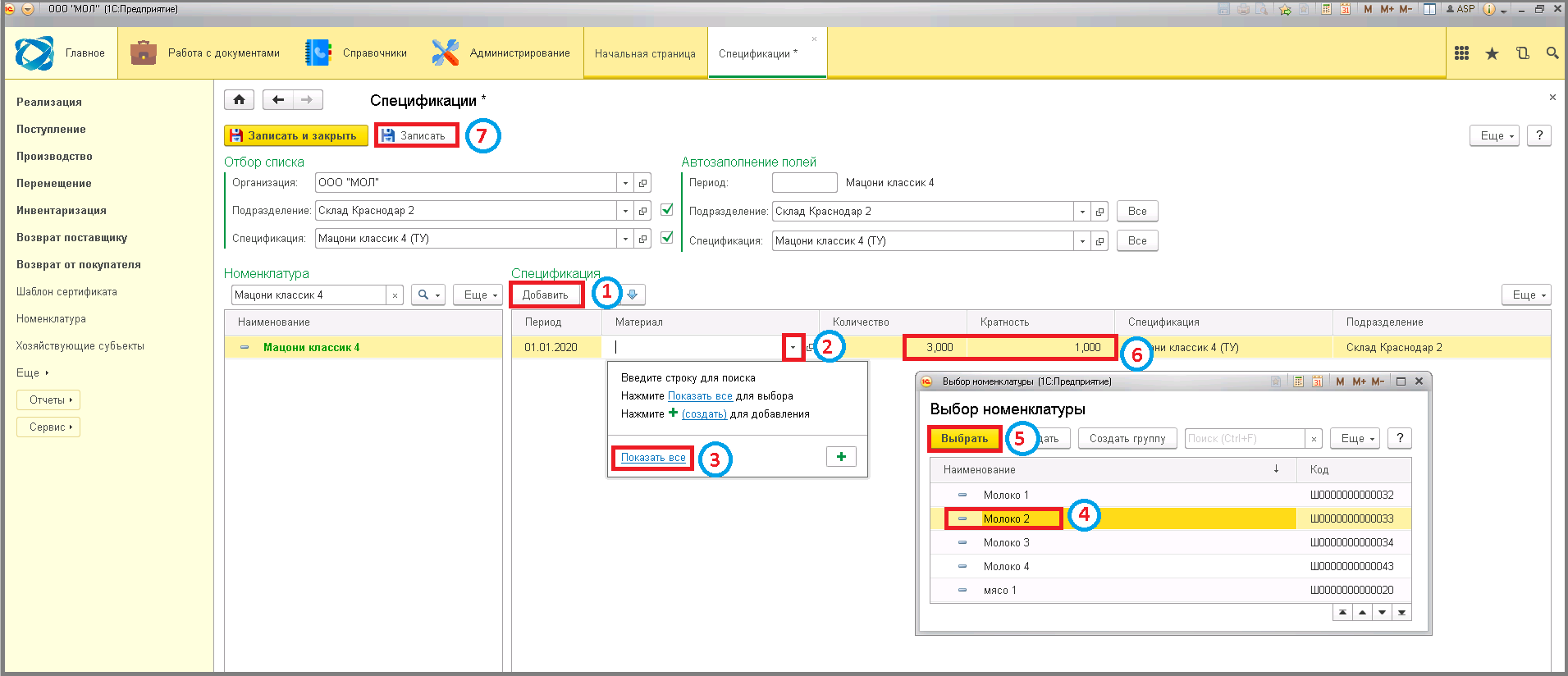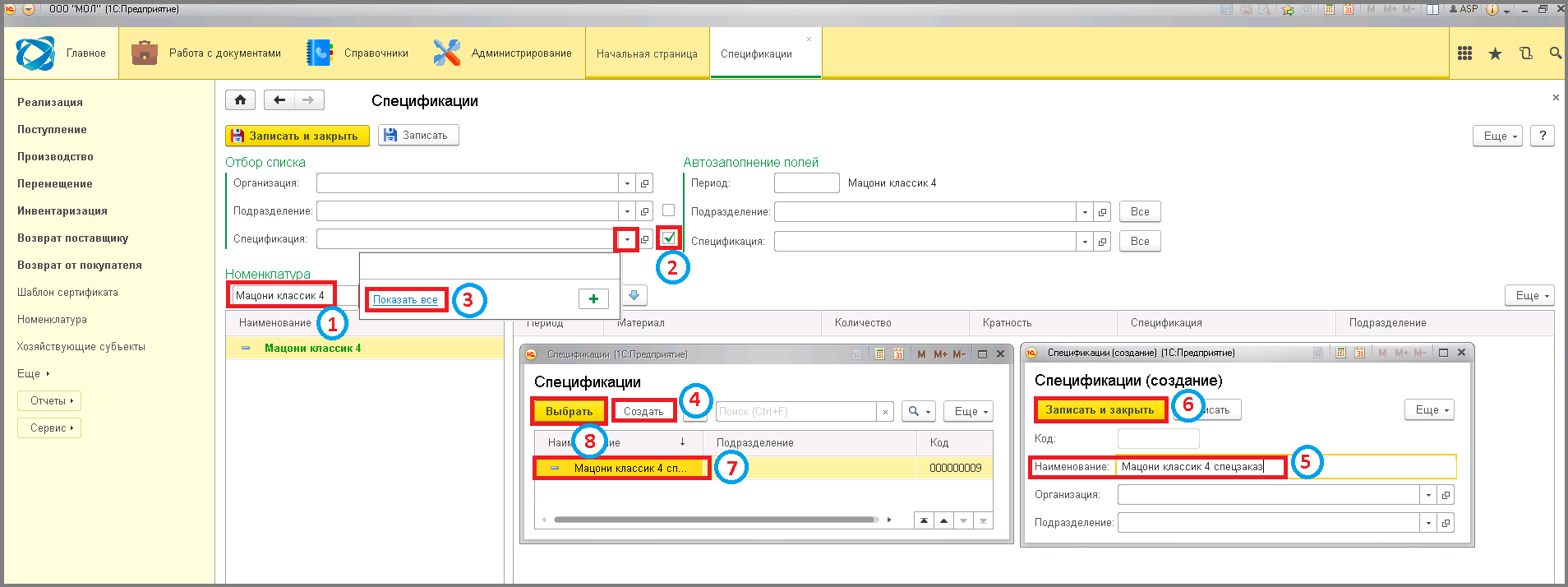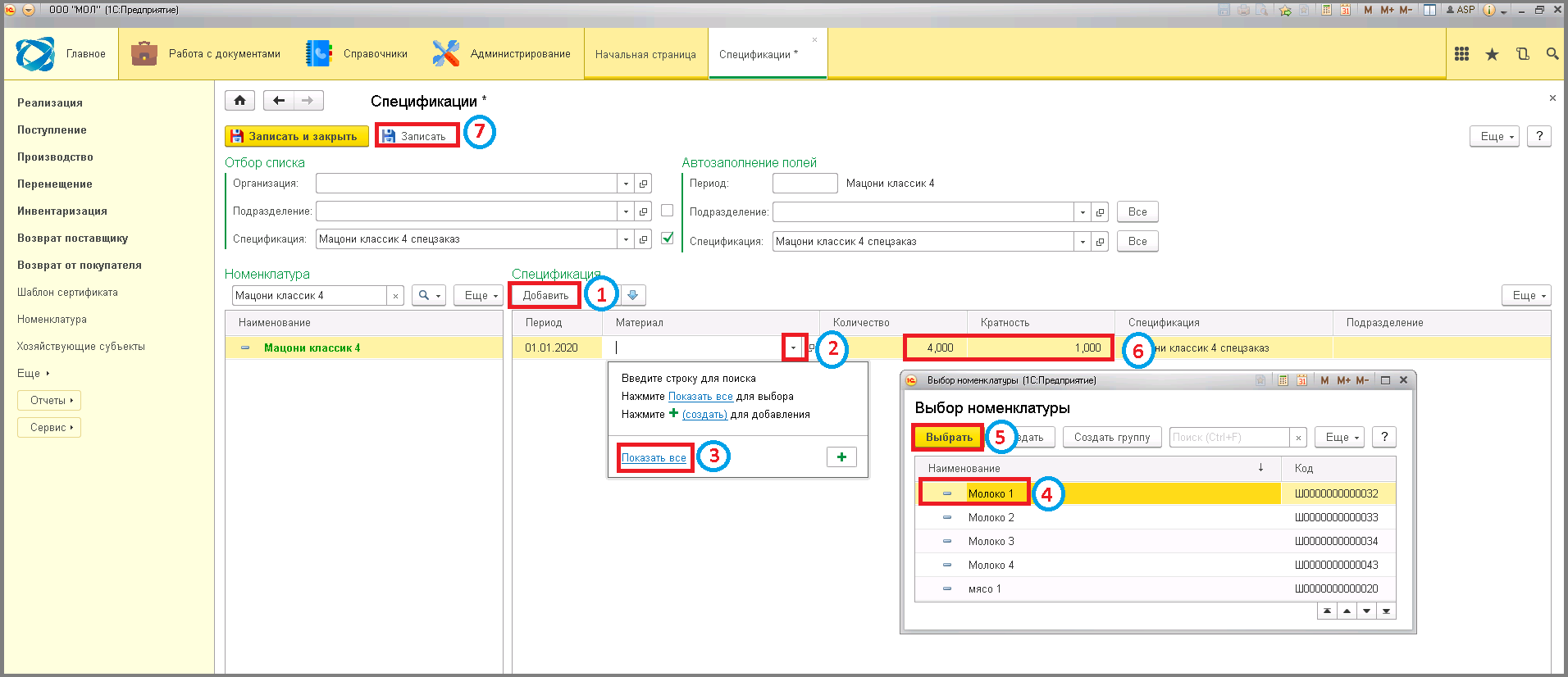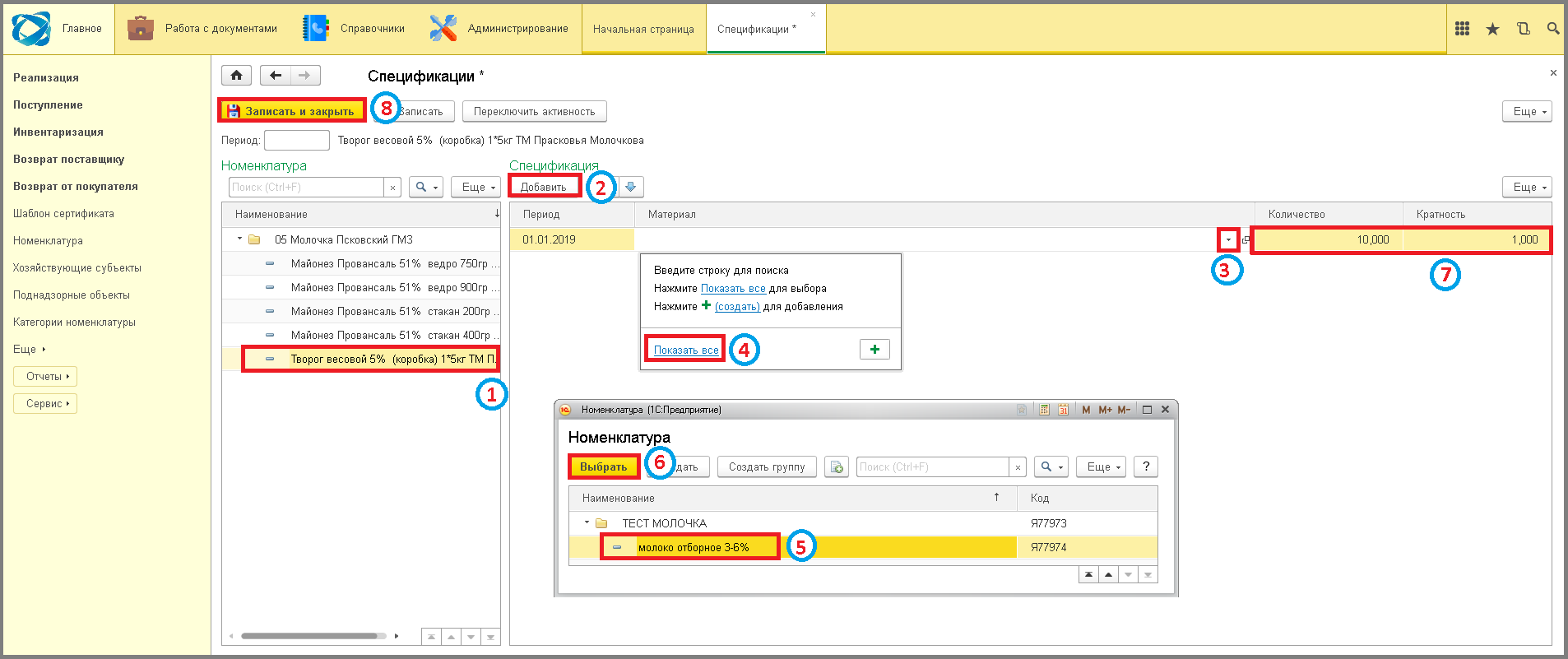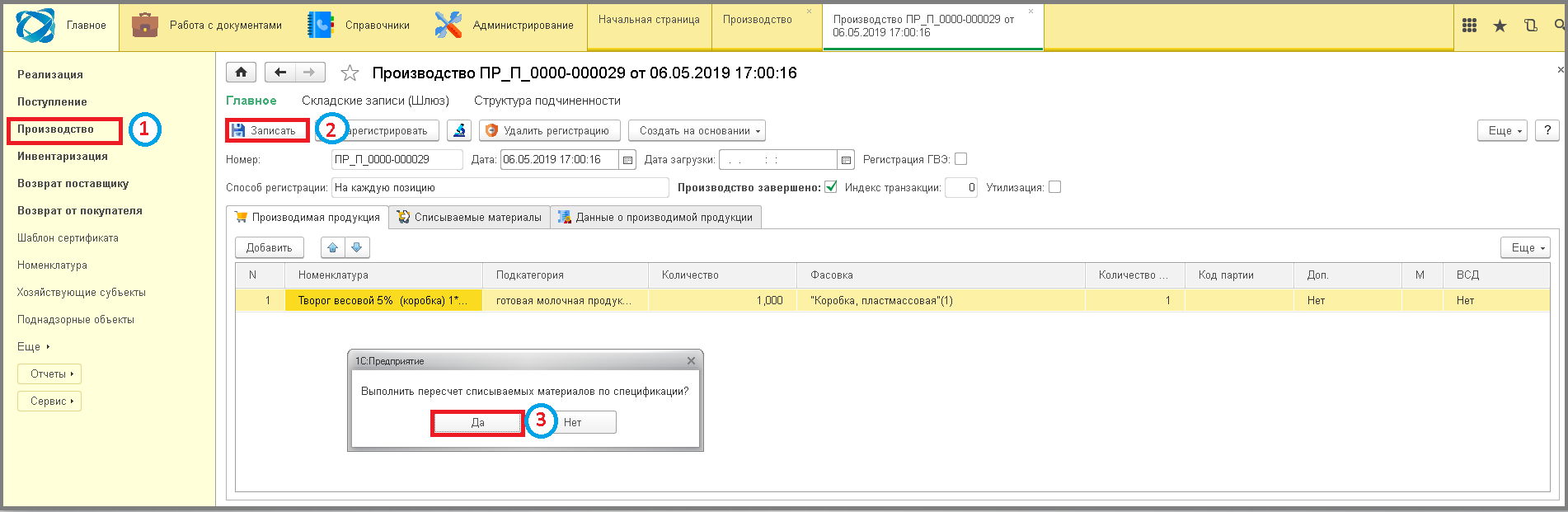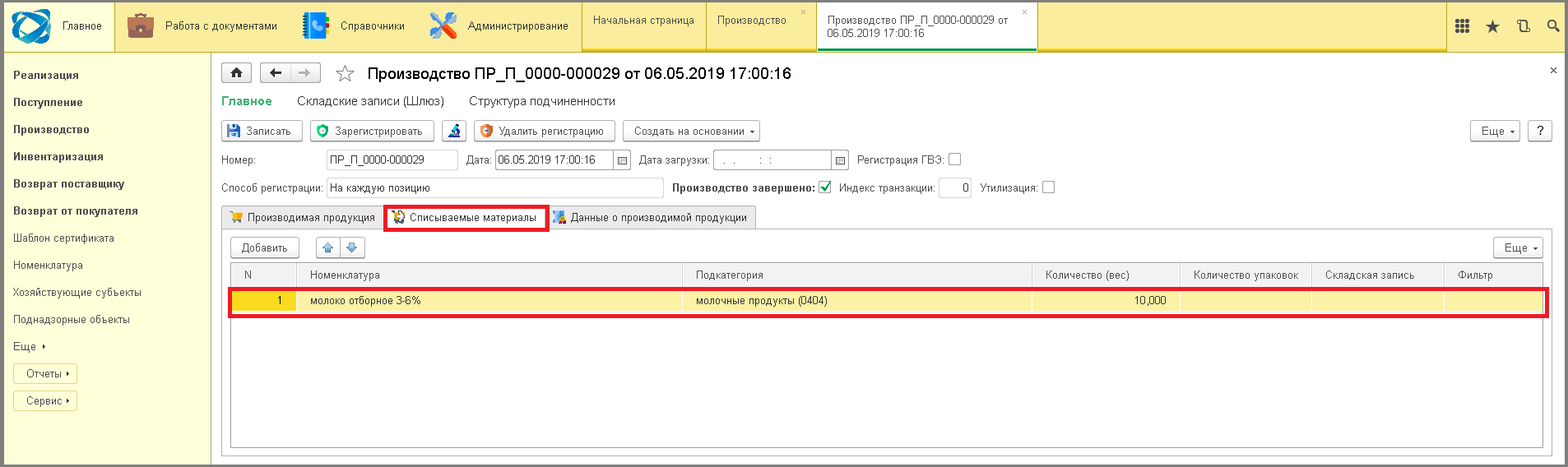13 спецификации: различия между версиями
Shihov (обсуждение | вклад) Нет описания правки |
Shihov (обсуждение | вклад) м Shihov переименовал страницу 5 асп.шлюз:3 функционал интеграции:5 работа с сертификатами:13 спецификации в 13 спецификации: Автоматическое переименование |
(нет различий)
| |
Версия от 23:32, 24 февраля 2025
= Спецификации =
__Спецификация__ - это функция автоматического подтягивания сырья при производстве определенной продукции.
Для работы со спецификациями необходимо задать предварительные настройки:
- Кликнуть на основное меню
'"Сервис"
'. - Выбрать пункт
'"Настройки программы"
'. - Перейти на вкладку
'"Расширенные настройки"
'. - Зайти на вкладку
'"Производство"
'. - В поле
'"Автоподбор материалов"
' нажать кнопку
'"Выбрать из списка"
'.
- Выбрать строку, с параметром "Иерархический" (если будет использоваться многоступенчитая спецификация, например, пельмени состоят из фарша и теста, а фарш состоит из мяса, лука...) или "Без иерархии" (при использовании одноступенчатой спецификации, например, отбивная состоит из мяса и специй).
- Нажать кнопку
'"Записать и закрыть"
'.
- На главном меню нажать
'"Еще"
'. - Выбрать
'"Спецификации"
'.
__Схему подбора спецификаций можно описать следующим способом/__
- Проверяется наличие
'"именных"
' спецификаций (с указанием подразделения или без). Если такие спецификации найдены, то материалы подтягиваются в документ "Производство". - Если такие спецификации не найдены, то проверяется наличие спецификаций
'"по подразделениям"
' (без указание наименования). Если такие спецификации найдены, то материалы подтягиваются в документ "Производство". - Если и такие спецификации не найдены, то проверяется наличие
'"общих"
' спецификаций (только по наименованию номенклатуры). Если такие спецификации найдены, то материалы подтягиваются в документ "Производство".
++++Создание общих спецификаций/ |
- В поле
'"Номенклатура"
' указать производимую продукцию. - Кликнуть кнопку
'"Добавить"
' => В табличной части отобразится строка для заполнения спецификации. - Нажать кнопку
'"Выбрать из списка"
'. - Кликнуть по ссылке
'"Показать все"
' => Откроется окно выбора номенклатур.
- Выбрать строку списываемого материла, кликнув на нее.
- Нажать кнопку
'"Выбрать"
' => Выбранная номенклатура станет в столбец "Материал". - Заполнить поля
'"Количество"
' - объем расходуемого сырья,
'"Кратность"
' - в каком соотношении (на объем продукции).(Например, расходуется 2 кг молока для производства 1 кг "Мацони"). - Нажать на кнопку
'"Записать"
'.
++++Создание спецификаций по подразделениям: |
- В поле
'"Номенклатура"
' указать производимую продукцию. - В поле
'"Организация"
' нажать кнопку
'"Выбрать из списка"
' и кликнуть по нужной организации. - Аналогично заполнить
'"Подразделение"
' И ОБЯЗАТЕЛЬНО поставить в данном поле галочку. - Кликнуть кнопку
'"Добавить"
' => В табличной части отобразится строка для заполнения спецификации. - Нажать кнопку
'"Выбрать из списка"
'. - Кликнуть по ссылке
'"Показать все"
' => Откроется окно выбора номенклатур.
- Выбрать строку списываемого материла, кликнув на нее.
- Нажать кнопку
'"Выбрать"
' => Выбранная номенклатура станет в столбец "Материал". - Заполнить поля
'"Количество"
' - объем расходуемого сырья,
'"Кратность"
' - в каком соотношении (на объем продукции). - Нажать на кнопку
'"Записать"
'.
++++Создание именных спецификаций с указанием подразделения/ |
- В поле
'"Номенклатура"
' указать производимую продукцию. - В поле
'"Организация"
' нажать кнопку
'"Выбрать из списка"
' и кликнуть по нужной организации. - Аналогично заполнить
'"Подразделение"
' И ОБЯЗАТЕЛЬНО поставить в данном поле галочку. - Отметить поле
'"Спецификация"
' галочкой и кликнуть на кнопку
'"Выбрать из списка"
'. - Кликнуть на ссылку
'"Показать все"
' => Откроется окно перечня именных спецификаций. - Нажать кнопку
'"Создать"
' => Откроется окно создания новой спецификации. - Заполнить поля
'"Наименование"
',
'"Организация"
' и
'"Подразделение"
'. - Нажать кнопку
'"Записать и закрыть"
' => В окне перечня именных спецификаций отобразится новая спецификация.
- Выделить спецификацию, кликнув по строке.
- Нажать кнопку
'"Выбрать"
'.
- Кликнуть кнопку
'"Добавить"
' => В табличной части отобразится строка для заполнения спецификации. - Нажать кнопку
'"Выбрать из списка"
'. - Кликнуть по ссылке
'"Показать все"
' => Откроется окно выбора номенклатур.
- Выбрать строку списываемого материла, кликнув на нее.
- Нажать кнопку
'"Выбрать"
' => Выбранная номенклатура станет в столбец "Материал". - Заполнить поля
'"Количество"
' - объем расходуемого сырья,
'"Кратность"
' - в каком соотношении (на объем продукции). - Нажать на кнопку
'"Записать"
'.
++++Создание именных спецификаций без указания подразделения/ |
- В поле
'"Номенклатура"
' указать производимую продукцию. - Отметить поле
'"Спецификация"
' галочкой и кликнуть на кнопку
'"Выбрать из списка"
'. - Кликнуть на ссылку
'"Показать все"
' => Откроется окно перечня именных спецификаций. - Нажать кнопку
'"Создать"
' => Откроется окно создания новой спецификации. - Заполнить поля
'"Наименование"
'. - Нажать кнопку
'"Записать и закрыть"
' => В окне перечня именных спецификаций отобразится новая спецификация.
- Выделить спецификацию, кликнув по строке.
- Нажать кнопку
'"Выбрать"
'.
- Кликнуть кнопку
'"Добавить"
' => В табличной части отобразится строка для заполнения спецификации. - Нажать кнопку
'"Выбрать из списка"
'. - Кликнуть по ссылке
'"Показать все"
' => Откроется окно выбора номенклатур.
- Выбрать строку списываемого материла, кликнув на нее.
- Нажать кнопку
'"Выбрать"
' => Выбранная номенклатура станет в столбец "Материал". - Заполнить поля
'"Количество"
' - объем расходуемого сырья,
'"Кратность"
' - в каком соотношении (на объем продукции). - Нажать на кнопку
'"Записать"
'.
++++ Более ранний вариант настроек спецификаций в АСП. Шлюз |
- В колонке
'"Наименование"
' выбрать номенклатуру - продукцию, кликнув на нее. - Нажать на кнопку
'"Добавить"
'. - Дважды кликнуть в поле
'"Материал"
' и нажать на кнопку
'"Выбрать из списка"
'. - Нажать на ссылку
'"Показать все"
'.
- Выбрать нужную номенклатуру - материал, кликнув на нее.
- Нажать на кнопку
'"Выбрать"
'. - Заполнить поля
'"Количество"
' - объем сырья,
'"Кратность"
' - в каком соотношении(сколько получится продукции). - Нажать на кнопку
'"Записать и закрыть"
'.
При сохранении документа производства будет предлагаться выполнить пересчет списываемых материалов по спецификации. Положительный ответ => автоматически заполнятся списываемые материалы, отрицательный =>можно добавить другие материалы.Положительный ответ => автоматически заполнятся списываемые материалы, отрицательный =>можно добавить другие материалы.
На вкладке
'"Списываемые материалы"
' можно просмотреть подтянувшее автоматически сырье.